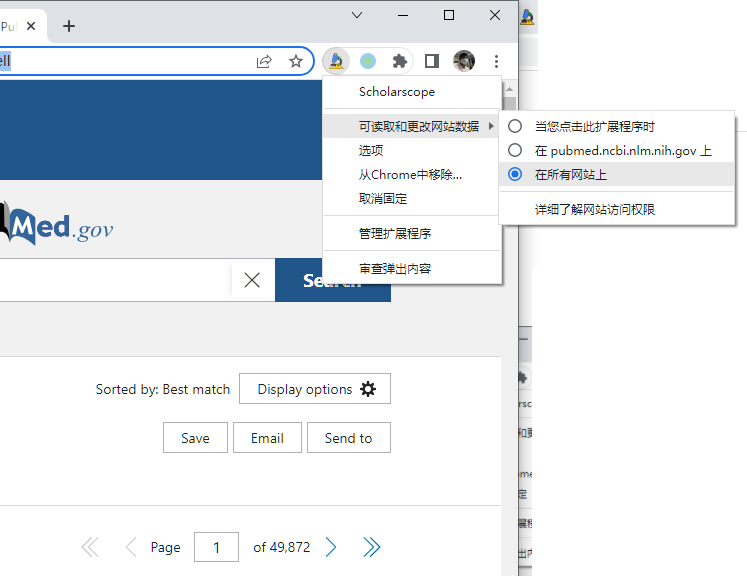跳转到该页面的原因
插件启动时会检查网络权限,如果必需的网络权限不足,则会来到本页面。
Scholarscope 需要以下网站的访问权限:
- Scholarscope:用于加载和存储数据;
- PubMed:用于读取页面上的期刊信息,并求改 PubMed 页面内容;
- NCBI:用于获取引文数据、下载参考文献数据;
- 部分学校的网站:用于访问学校自建的 PubMed,插件获取的内容同上述 PubMed 部分
除此以外,插件不需要其他网站的访问权限。
可能您认为我们的插件使用了更多的权限,恰恰相反,Scholarscope 使用的权限是最少的。
在不相干的网站上,Scholarscope 不会启动,也不会获取信息。
而其他插件依然会运行,且具有完全的访问权限,甚至在银行的页面上也是如此。
(2024年6月14日,以“中国工商银行”、“淘宝”为例)
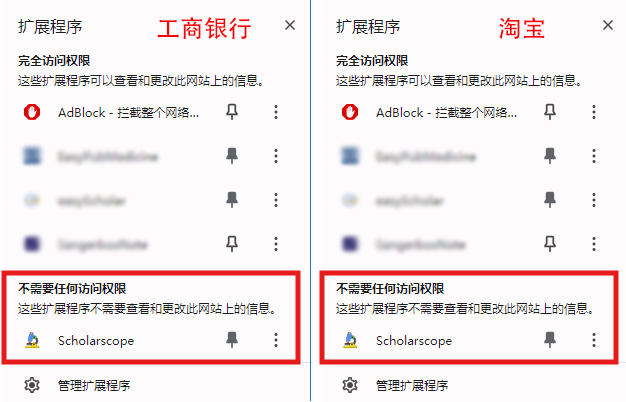
请根据您的浏览器,选择相应方法
 Firefox(火狐)
Firefox(火狐)
- Firefox 浏览器右上角区域,找到插件图标(部分版本的 Firefox 会在图标下显示绿点,处理方法是一样的)。
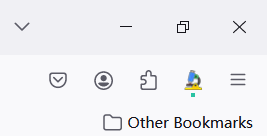
- 右击 Scholarscope 图标,下拉菜单中选中“Manage Extension”(管理插件);
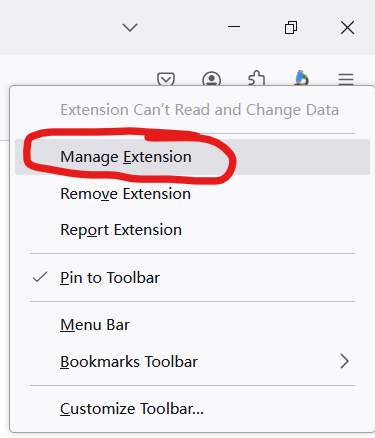
- 找到“Permissions”(权限)选项卡,如下图红圈;
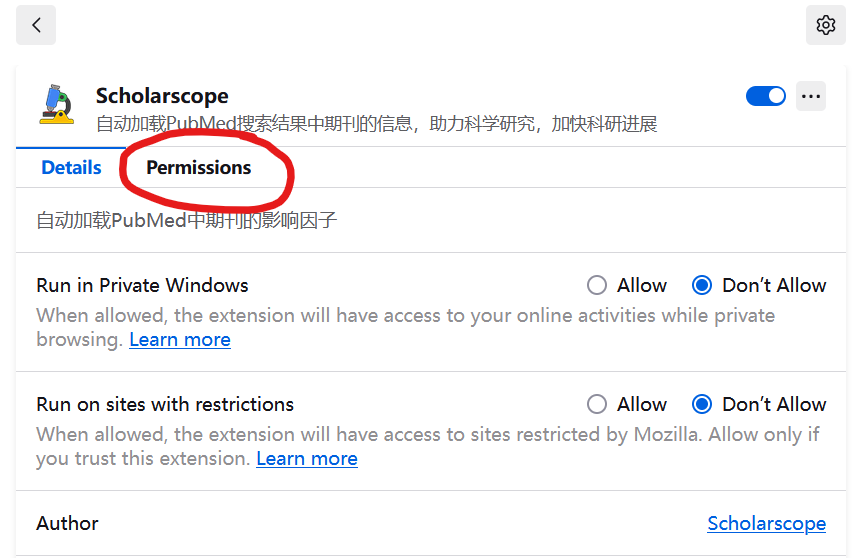
- 给予网络访问权限(如果使用学校自建的 PubMed 请允许插件访问 .edu.cn 域名),然后 重启 Firefox 浏览器。
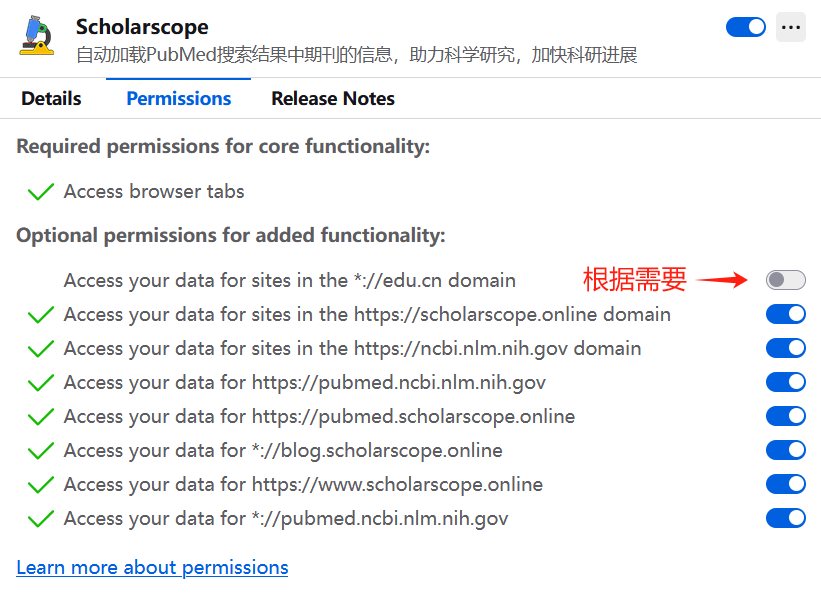
(Firefox 过去一年页面结构更新频繁,如果该位置不能设置权限,请至其他相应页面设置)
 Safari
Safari
请检查 Safari 插件的设置中是否允许插件访问网站。
下面截图是以 MacOS 为例,iOS 系统的 Safari 浏览器与之类似。
- 在浏览器地址栏旁边找到 Scholarscope 插件;
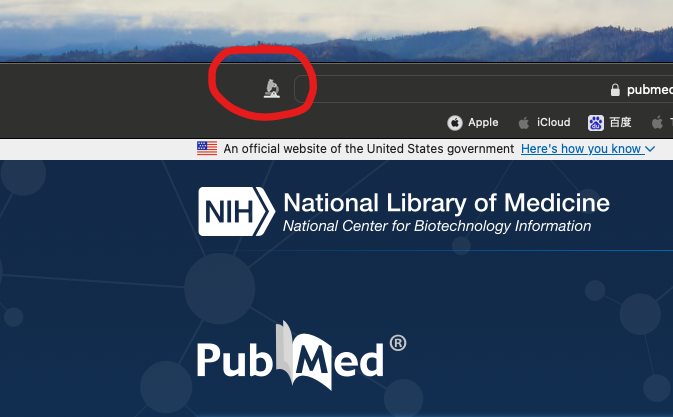
- 右击 Scholarscope 图标,选择”管理扩展”,进入 Safari 扩展管理页面,点击“编辑网站…”(或点击“在每个网站上始终允许…”,一次性设置所有网站,就不需要挨个设置);
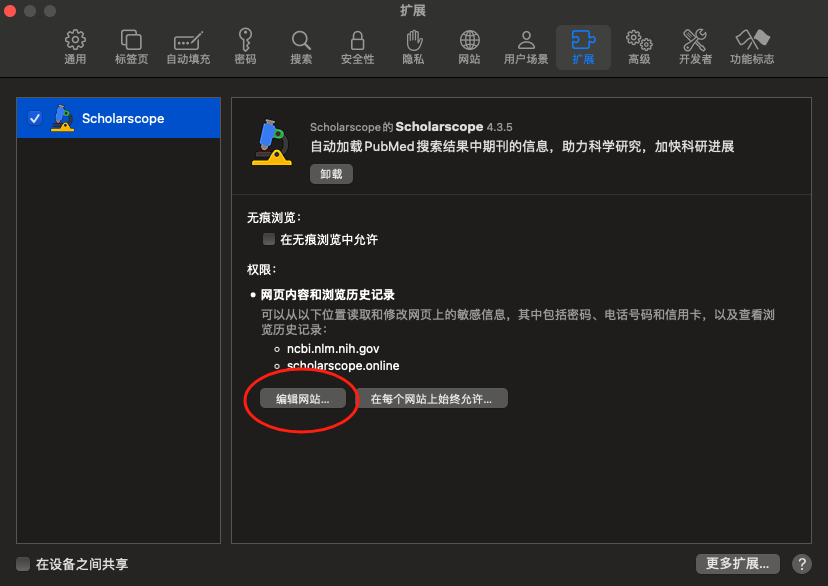
- 在权限页面上给予权限(如果使用学校自建的 PubMed 请允许插件访问 .edu.cn 域名)。设置好后需要重启 Safari。
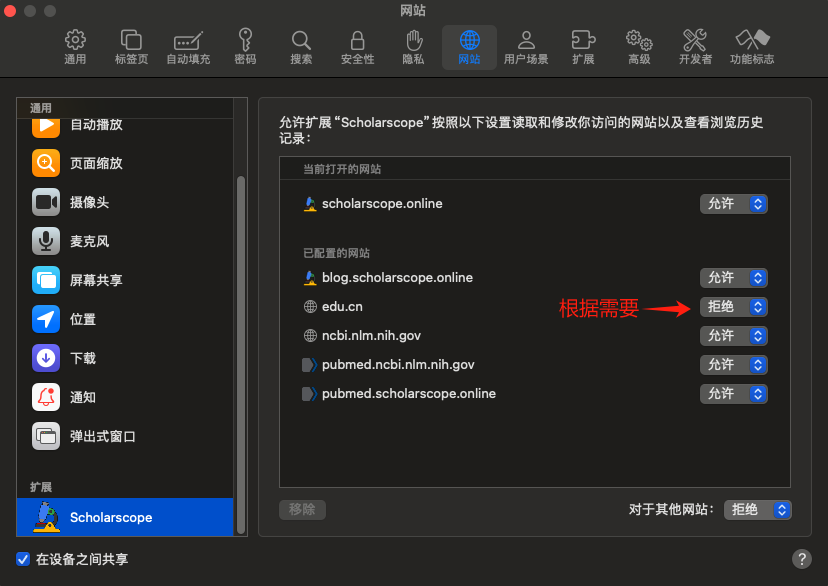
(Safari 设置权限的位置时常更新。如果该位置不能设置权限,请至其他相应页面设置)

 Chrome、Edge、Chromium 内核的浏览器
Chrome、Edge、Chromium 内核的浏览器
- 打开任意一个 PubMed 页面,比如:https://pubmed.ncbi.nlm.nih.gov/?term=stem%20cell
- 打开上述链接后,在浏览器右上角区域找到 Scholarscope 插件图标。如果没有图标,请点击“扩展程序”按钮(如下图蓝圈),将 Scholarscope 图标固定到该区域
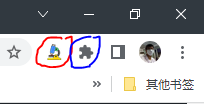
- 右击 Scholarscope 图标(上图红圈),出现下方的菜单,“可读取和更改网站数据” 选择 “在所有网站上”,最后 重启浏览器。
Tips: 这里说的“在所有网站上”是翻译的问题,虽然选择了“在所有网站上”,但是我们不会在其他网站上启动,也没有要求过权限。举个例子:打开百度,这个地方显示的就是“无法读取或更改网站数据”。